إصلاح: لا يمكن لنظام iOS 16 إضافة خطأ في مفاتيح الأمان
Miscellanea / / April 28, 2023
لا يمكن للمستخدمين إضافة مفاتيح أمان على أحدث جهاز يعمل بنظام iOS 16. لا يسمح iPhone للمستخدمين بإضافة مفاتيح أمان جديدة وتوجيه الأخطاء. نقل مستخدمو iPhone المشكلة إلى وسائل التواصل الاجتماعي وطلبوا المساعدة. قمنا بتجميع الحلول لحل مشكلة "حدث خطأ غير متوقع".
اقرأ أيضا
الإصلاح: Apple Watch 8 لا تقترن بسلسلة iPhone 11 و 12 و 13 و 14
كيفية الإصلاح إذا لم يعمل iMessage على نظام iOS 16
هل من الآمن تنزيل ملفات تعريف الإصدار التجريبي من iOS 17 من موقع ويب تابع لجهة خارجية؟

محتويات الصفحة
-
لماذا لا يضيف iPhone مفاتيح أمان جديدة؟
- إصلاح: لا يمكن لنظام iOS 16 إضافة خطأ في مفاتيح الأمان
- أعد تشغيل جهاز iOS
- مصادقة ثنائية غير صحيحة
- جهاز أمان متوافق
- موصلات متوافقة
- ما الذي يمكنك فعله وما لا يمكنك فعله باستخدام مفاتيح الأمان؟
- كيفية إضافة مفاتيح الأمان على جهاز iOS؟
-
تحديث برنامج iOS
- الحد الأدنى
لماذا لا يضيف iPhone مفاتيح أمان جديدة؟
تدعم Apple مفاتيح الأمان التي تصنعها مجموعات الجهات الخارجية. ومع ذلك ، اختار العملاق ومقره كوبرتينو عددًا قليلاً من الشركات فقط. لقد حددت المتطلبات وملاحظات الدعم لمستخدمي iPhone و iPad. تعرف على سبب رفض جهاز iOS لمفتاح الأمان.
جهاز أمان غير متوافق:
تتوخى Apple الحذر عند دعم اتصال الأجهزة الخارجية. تعلن الشركة عن الخصوصية والأمان كنقاط بيع. ربما تكون قد قمت بتوصيل مفتاح أمان غير متوافق. لقد ذكرت نماذج متوافقة أدناه.
محول غير متوافق:
الإعلانات
وضعت Apple منفذًا خاصًا على طرازي iPhone و iPad. منفذ الإضاءة ليس حلاً أرخص لمعظم المستهلكين. يستخدم العديد من مالكي iPhone محولات Lightning إلى USB-A. المحول يمنع الكشف عن مفتاح الأمان.
عمل ممنوع:
تحمي Apple المستخدمين بعدة طرق. لا يمكنك إنشاء إجراءات للوصول إلى حسابات iCloud أو تشغيلها تلقائيًا. لقد شرحت جزء الحسابات السحابية أدناه. سوف تفهم سبب كون النظام البيئي لشركة Apple نقطة بيع قوية. ستتعرف على القيود وما لا يمكنك فعله على iPhone و Mac.
رقم التعريف الشخصي غير صحيح:
لن يعمل مفتاح الأمان بعد إدخال رقم التعريف الشخصي بشكل غير صحيح عدة مرات. استخدم Mac أو Windows لإعادة ضبط الجهاز. اتصل بخدمة عملاء الشركة المصنعة أو احصل على المعرفة لمعرفة كيفية إعادة تعيين الدبوس دون عناء.
منع مكافحة الفيروسات الجهاز:
قام الآلاف بتثبيت الحماية من الفيروسات على أجهزة iPhone و iPad. تكتشف العديد من تطبيقات الحماية مفتاح الأمان وتحظره على الفور. افتح تطبيق مكافحة الفيروسات وامنح الجهاز الوصول إلى برنامج iOS.
إعلان
جهاز الأمن الخاطئ:
ربما تكون قد حرقت الشريحة أثناء استخدامها في الجلسة السابقة. استخدم الكمبيوتر وقم بتوصيل جهاز الأمان لتأكيد الشكوك. أعد تثبيت برامج التشغيل على Windows قبل الانتهاء. يمكنك أخذ اقتراحات من خدمة عملاء الشركة المصنعة.
أخطاء iOS أو مواطن الخلل:
iOS هو نظام تشغيل متطور. يعمل المطورون الداخليون على تحسين البرنامج كل يوم. أنفقت الشركة الملايين على المطورين لأنهم يجمعون تقريرًا واحدًا أو أكثر من تقارير الأخطاء ومواطن الخلل. قم بتحديث جهاز iPhone أو iPad للحصول على تجربة أكثر سلاسة. لقد وضعت بعض القواعد للقراء المتشككين.
إصلاح: لا يمكن لنظام iOS 16 إضافة خطأ في مفاتيح الأمان
افتح متجر التطبيقات وقم بتحديث إصدار تطبيق جهاز الأمان. يرجى الاتصال بخدمة عملاء الشركة المصنعة واسألهم عما إذا كانوا يقدمون تطبيقًا مخصصًا لأجهزة iPhone و iPad. يمكنك إدارة وتشغيل جهاز الأمان من التطبيق.
أعد تشغيل جهاز iOS
لا أتذكر آخر مرة وضعت فيها iPhone في وضع السكون. قام مطورو Apple بتحسين برنامج iOS للأداء حتى عندما لا تغلق الجهاز. ومع ذلك ، تحتاج ملفات النظام وبرامج التشغيل إلى إعادة التشغيل للحصول على الأداء الأمثل. دعني أخبرك كيف يمكنك إيقاف تشغيل أحدث iPhone باستخدام زر جانبي مكسور.
1. افتح تطبيق "الإعدادات".
2. حدد "عام" من الخيارات.
3. انتقد أسفل.
4. اضغط على خيار "إيقاف التشغيل".
5. حرك شريط التمرير الدائري.
دع iPhone أو iPad ينام لبضع دقائق.
6. اشحن جهاز iOS.
سوف يستيقظ iPhone أو iPad في غضون لحظات قليلة. يبدأ البرنامج ببرامج التشغيل والخدمات ومكونات نظام الخلفية. يمكنك إصلاح مشكلات البرامج عن طريق إعادة تشغيل نظام التشغيل.
مصادقة ثنائية غير صحيحة
تستخدم مفاتيح الأمان المصادقة الثنائية. يجب أن تسمح بإضافة المفاتيح أو إزالتها من الجهاز. لن يضيف iPhone واحدًا جديدًا حتى تمنح الإذن من الجانب الآخر. تحقق من كيفية إعداد 2FA على الجهاز.
أ. تحقق من صندوق البريد الإلكتروني الخاص بك.
ب. تحقق من برنامج الكمبيوتر الخاص بك.
ج. تحقق من تطبيق الرسائل على هاتفك المحمول.
د. ابحث عن الرمز الاحتياطي.
عرّف عن نفسك باستخدام جهاز آخر أو استخدم الدبوس. قم بتحديث التطبيق المخصص من متجر التطبيقات أو مصدر الشركة المصنعة.
جهاز أمان متوافق
تسمح Apple بمفاتيح الأمان المعتمدة من FIDO على جهازي iPhone و iPad. يمكنك العثور على مئات الشركات المصنعة التي تبيع مفتاح الأمان بأسعار معقولة. يمكنك التحقق من شهادة جهاز الأمان الخاص بك على صفحة المنتج. دعني أوضح لك كيف يمكنك تأكيد التوافق.
1. افتح متصفحًا على جهاز iPhone أو Mac.
2. أدخل اسم الطراز وابحث عن قائمة الموقع الرسمية.
3. تحقق من القائمة.

4. انقر فوق الزر "التوافق".
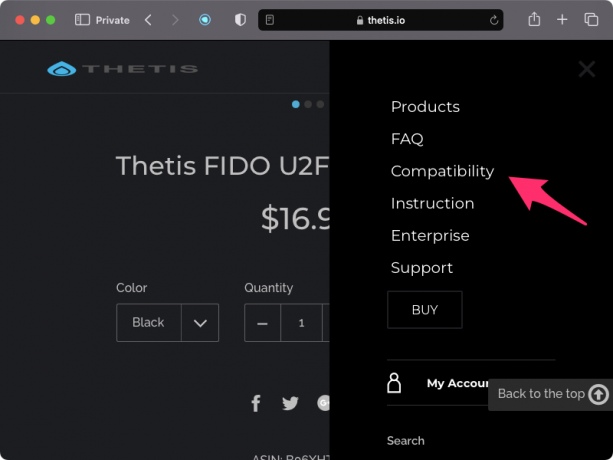
5. ابحث عن اسم "FIDO" أو "FIDO2".

لا يدعم جهاز الأمان FIDO إذا لم تتمكن من العثور على الاسم على صفحة المنتج. قم بالدردشة أو الاتصال بفريق دعم الشركة المصنعة وتأكيد التوافق معهم.
اقرأ أيضا
إصلاح: iPhone 14 Safari لا يعمل
موصلات متوافقة
قم بإزالة محول الموصل من جهاز الأمان لأنه يتسبب في حدوث مشكلة توافق. استخدم الموصلات المعترف بها من Apple للحصول على تجربة أكثر سلاسة.
أ. منفذ USB من النوع C
ب. منفذ USB-A
ج. موصل الإضاءة
د. NFC
يدعم iPhone و iPad موصل الإضاءة فقط. اطلب من الشركة المصنعة توفير موصل متوافق مع جهاز iOS. لا يمكنك ارتكاب خطأ لأنك ستفقد الوصول إلى معرف Apple نهائيًا.
ما الذي يمكنك فعله وما لا يمكنك فعله باستخدام مفاتيح الأمان؟
لا يمكنك فعل كل شيء باستخدام مفتاح الأمان على iPhone أو iPad. وضعت Apple حدودًا وقواعد لحماية المستخدمين من نقاط الضعف. لقد شاركت ما يمكنك وما لا يمكنك فعله على جهاز iOS باستخدام جهاز الأمان.
افعل:
أ. إعادة تعيين كلمة مرور معرف Apple
ب. فتح معرف أبل
ج. استخدم معرف Apple لتسجيل الدخول على جهاز أو موقع ويب جديد.
د. أضف مفاتيح جديدة أو قم بإزالتها.
لا تفعل:
أ. تحتاج إلى جهاز iPhone أو iPad لتسجيل الدخول إلى Apple TV ، و Watch ، و HomePod ، وما إلى ذلك. لا يمكنك فتح قفل المنتجات الأخرى بدون جهاز iOS.
ب. لا يمكنك الوصول إلى النماذج التي تم إيقافها والتي لا يمكن تحديثها إلى أحدث إصدار من iOS.
ج. لا يمكنك الوصول إلى حسابات الأطفال وحسابات Apple المُدارة.
د. لا يمكنك استخدام جهاز الأمان مع برنامج iCloud لـ Windows.
أنت تعرف ما يمكنك فعله بجهاز الأمان على iPhone و iPad.
كيفية إضافة مفاتيح الأمان على جهاز iOS؟
دعني أوضح لك كيفية إضافة مفتاح أمان جديد إلى جهاز iOS 16.
1. قم بتشغيل "الإعدادات" من الشاشة الرئيسية.
2. انقر للوصول إلى معرف Apple.
3. اضغط على خيار "الأمان وكلمة المرور".
4. اضغط على خيار "إضافة مفاتيح الأمان".
5. اتبع التعليمات.
6. حدد الأجهزة النشطة.
7. قم بإلغاء تحديد الأجهزة لإلغاء الإذن.
احفظ التغييرات.
تحديث برنامج iOS
تعمل Apple بجدية أكبر لإيجاد حلول لإصلاح الأخطاء ومواطن الخلل. قم بتحديث iOS على جهاز iPhone و iPad لحل مشكلات البرامج. يتردد مالكو أجهزة iOS الأقدم في تثبيت أحدث إصدار. أبطأت شركة آبل الكثير من الأجهزة القديمة. يمكنك اتباع القواعد التي أتبعها قبل تحديث إصدار iOS.
أ. أتحقق من صحة البطارية. سأفكر في استبدال البطارية القديمة إذا كانت الصحة أقل من 80٪.
ب. تساعدك الكثير من تعليقات المجتمع على فهم كيفية تأثير أحدث برامج iOS على الأجهزة. يمكنك الانضمام إلى مجموعات Reddit.
ج. اقرأ المراجعات التي نشرها مؤلفون أو مدونات مشهورة.
اترك أسبوعًا حتى يصل تحديث البرنامج إلى الملايين. سيعطيك قسم الأخبار صورة واضحة عما يجب القيام به بعد ذلك بنهاية الأسبوع.
الحد الأدنى
قم بإلغاء تثبيت تطبيق مكافحة الفيروسات من جهازي iPhone و iPad لأنك لست بحاجة إليها. جهاز iOS مقيد بعدة طرق ولا يسمح للأجهزة الخارجية بنشر البرامج الضارة. لا داعي للقلق بشأن الثغرات الأمنية إلا إذا قمت بعمل Jailbroken iPhone. قد يحظر تطبيق مكافحة الفيروسات جهاز الأمان. أخبرنا كيف قمت بحل المشكلة في قسم التعليقات.



